即使使用新電池,Windows 筆記型電腦在拔掉插頭後也會關閉:修復
修復 1 – 硬重置筆記型電腦
步驟 1 –首先,完全關閉筆記型電腦。
步驟 2 –現在,從牆壁插座拔下充電器。
步驟 3 –轉到筆記型電腦的背面並解鎖電池插槽的閂鎖。只需將它們向側面滑動即可完成此操作。
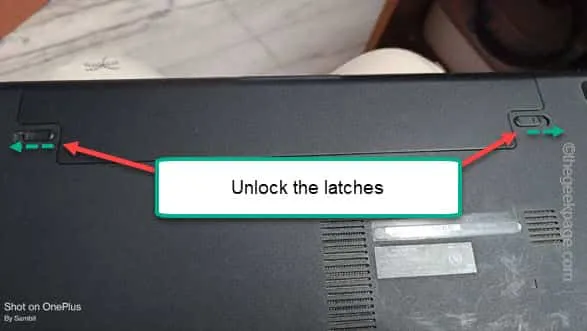
步驟 4 –從插座中取出電池以將其拆下。

步驟 5 –現在,按住筆記型電腦的電源按鈕強制啟動它。
步驟 6 –最後,重新插入電池。
步驟 7 –將筆記型電腦插入電源插座。讓它充電一段時間。
修復 2 – 降低處理器狀態
第 1 步 –為此,您必須打開「運行」框。您可以同時使用Win+R鍵來完成此操作。
步驟 2 –接下來,輸入這個小代碼並點選「確定」開啟電源選項。
powercfg.cpl
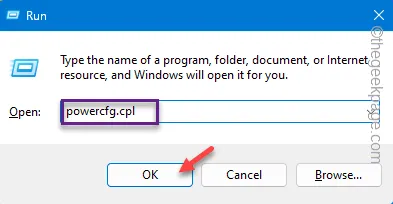
步驟 3 –檢視您正在使用的電源設定檔。展開“顯示其他計劃”選項也可以查看電源計劃。
步驟 4 –然後,點選「更改計畫設定」繼續。
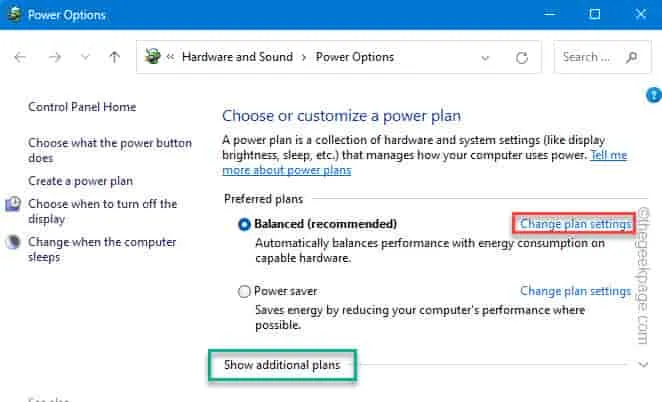
步驟 5 –在編輯計畫設定頁面上,點選「變更進階電源設定」選項以開啟您需要的電源面板。
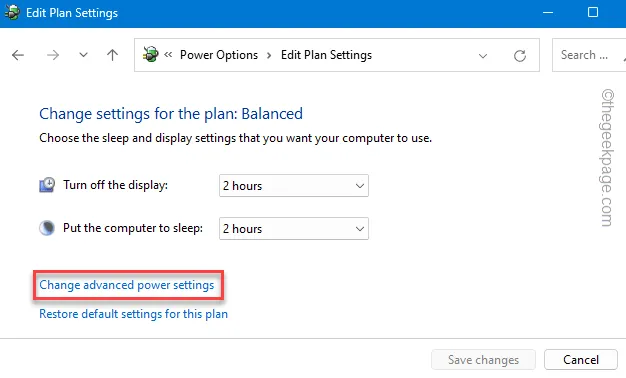
步驟 6 –在「電源選項」頁面上,前往「處理器電源管理」標籤。
步驟 7 –展開「最大處理器狀態」按鈕。
步驟8—這一步非常重要。確保將“電池供電”模式設定為“ 25% ”。
步驟 9 –保留「Plugged in:」模式。
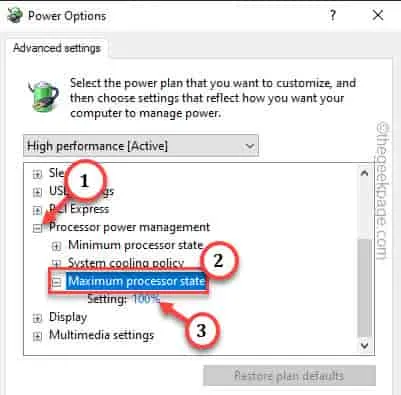
步驟 10 –轉到「顯示」部分。
步驟 11 –您將找到「啟用自適應亮度」選項。在「使用電池」和「插入電源」部分設定為「關閉」 。
步驟12 –最後,連續點選「套用」和「確定」儲存變更。
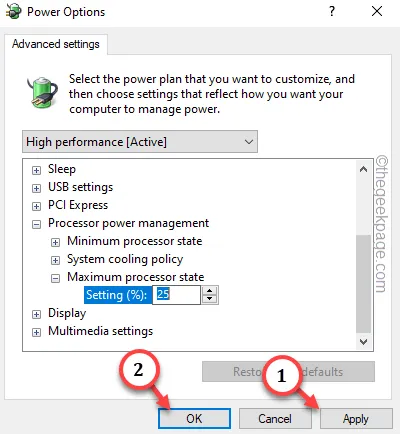
修復 3 – 使用電源故障排除程序
步驟 1 –為此,您必須開啟「設定」。使用“開始”按鈕執行此操作或同時按下“Win+I”按鈕。
步驟 2 –直接進入「系統」標籤。
步驟 3 –現在,如果您向下捲動到另一側,找到「故障排除」標籤並將其開啟。
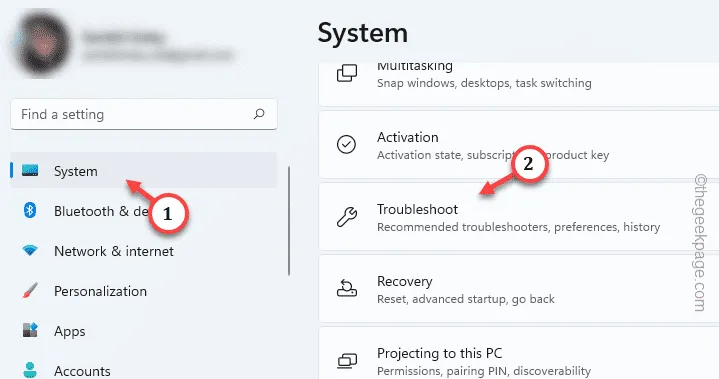
步驟 4 –檢視是否可以在電話排除程序清單中找到「電源」故障排除程序。
第 5 步 –如果您在那裡找不到它,也不用擔心。轉到“其他疑難排解”。
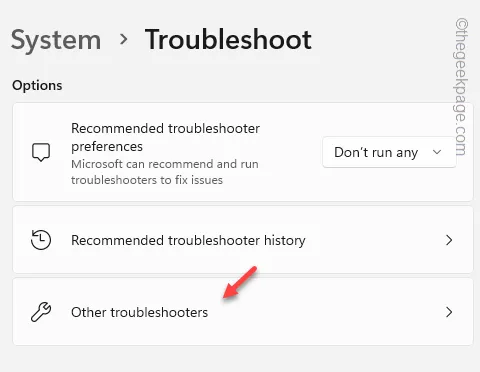
步驟 6 –向下捲動,您將看到「電源」選項。因此,點擊「執行」即可啟動電源故障排除程序。
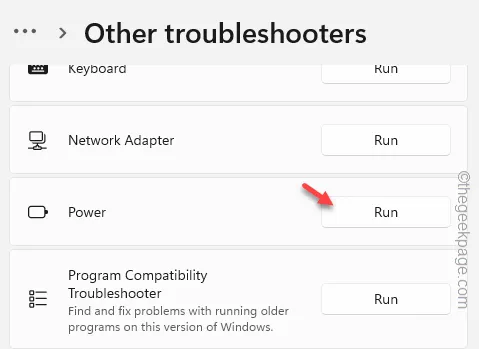
步驟 7 –依照故障排除指南解決電源問題。
您可能需要重新啟動筆記型電腦。
修復 4 – 更新 ACPI 電源驅動程式
步驟 1 –如果右鍵點擊Windows 圖標,將開啟上下文選單。
步驟 2 –然後,開啟「裝置管理員」。
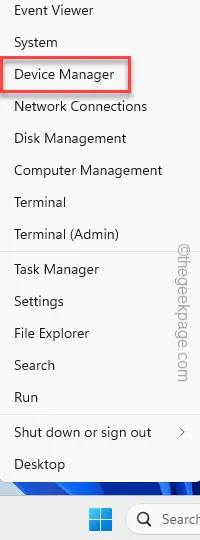
步驟 3 –現在,展開「電池」部分。
步驟 4 –右鍵單擊“ Microsoft ACPI 相容控制方法電池”驅動程序,然後點擊“更新驅動程式”。
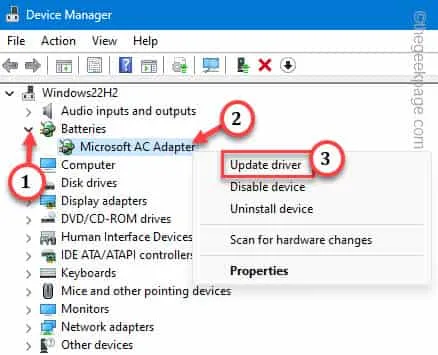
步驟 5 –選擇「搜尋更新的裝置驅動程式」選項以開始更新電池。
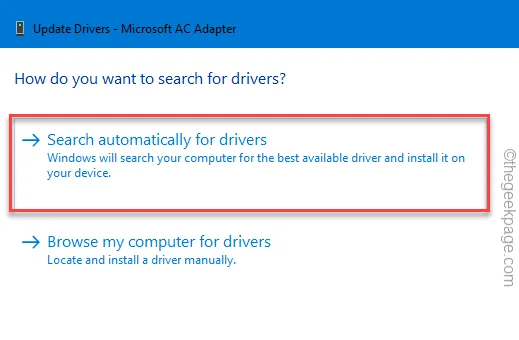
步驟 6 –相反,它會向您顯示此提示「更新 ViGEM 匯流排驅動程式可用」提示。因此,選擇“立即下載並安裝”來下載並安裝驅動程式。
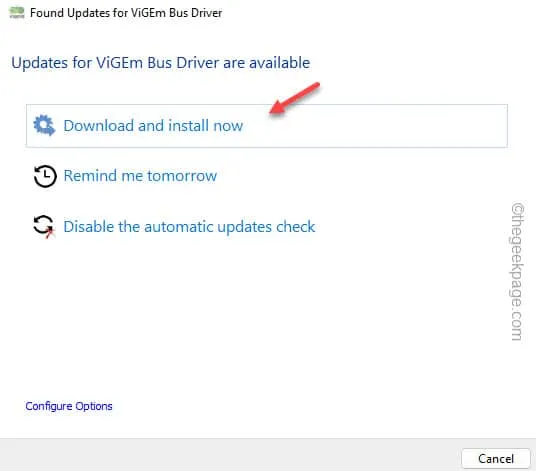
更新電池驅動程式後退出裝置管理員頁面。
此後您必須重新啟動筆記型電腦。
修復 5 – 卸載電池驅動程式
步驟 1 –像往常一樣,您必須轉到裝置管理員。
步驟 2 –那麼,繼續並同時按下Win+X鍵。
步驟3 –然後,再次觸碰「裝置管理員」選項。
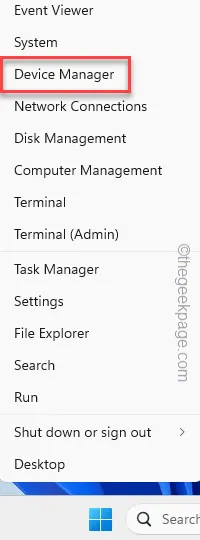
步驟 4 –再次觸碰「電池」區域以查看電池裝置驅動程式。
步驟5 –接下來,右鍵點選電池適配器並使用「卸載裝置」卸載電池裝置驅動程式。
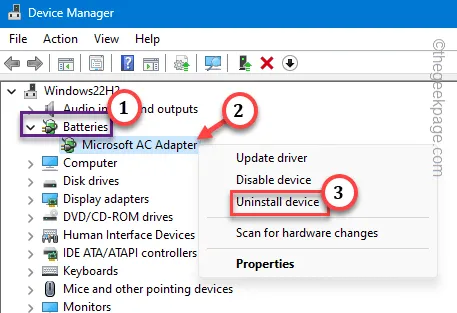
步驟 6 –最後,確認使用「卸載」選項。
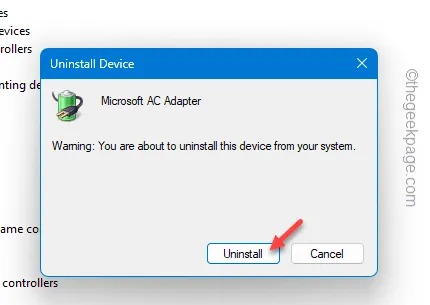
發佈留言